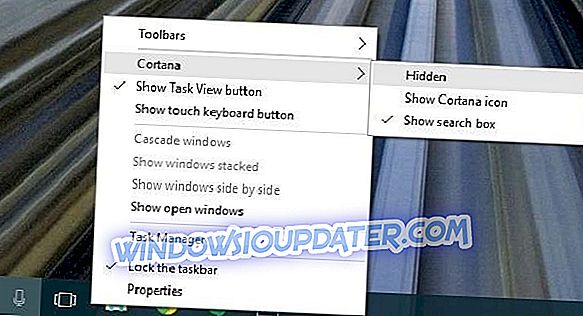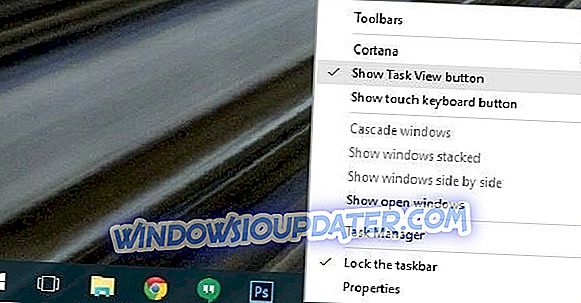Windows 10 เพิ่มคุณสมบัติที่สำคัญบางอย่างเช่น Cortana และเดสก์ท็อปเสมือน แต่ผู้ใช้บางคนไม่ต้องการใช้คุณลักษณะเหล่านั้นและต้องการลบออกจากแถบงาน หากคุณต้องการซ่อนปุ่มค้นหาและมุมมองงานจากทาสก์บาร์คุณสามารถทำได้ด้วยการคลิกเพียงไม่กี่ครั้ง
Cortana และเดสก์ท็อปเสมือนเป็นคุณสมบัติที่มีประโยชน์ แต่ถ้าคุณไม่ได้วางแผนที่จะใช้หรือหากพวกเขาใช้พื้นที่บนแถบงานมากเกินไปคุณสามารถซ่อนมันได้อย่างง่ายดาย
ซ่อนการค้นหา / มุมมองงานจากทาสก์บาร์
Cortana มาพร้อมกับแถบค้นหาของตัวเองและแถบค้นหานี้อาจใช้พื้นที่บนแถบงานของคุณเล็กน้อย แต่คุณสามารถซ่อนได้โดยทำตามคำแนะนำเหล่านี้:
- คลิกขวาที่พื้นที่ว่างบนทาสก์บาร์ของคุณ
- จากเมนูนำทางไปยัง Cortana
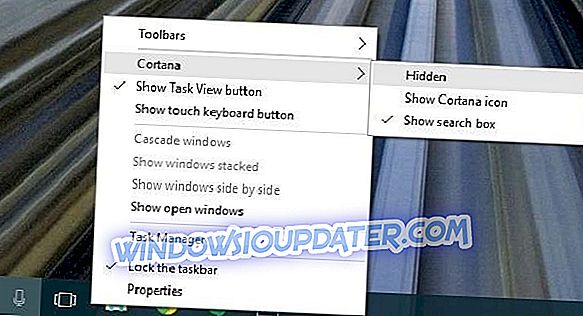
- คุณมีสามตัวเลือก: ซ่อน ไอคอน แสดง Cortana และ แสดงกล่องค้นหา เลือกหนึ่งที่คุณต้องการในกรณีของเรามันเป็นตัวเลือกที่ซ่อนอยู่
- นี่จะเป็นการซ่อนแถบค้นหาของ Cortana จากทาสก์บาร์ของคุณ แต่คุณสามารถเปิดใช้งานในลักษณะเดียวกัน
สำหรับปุ่ม มุมมองงาน กระบวนการนั้นเร็วขึ้นและเพื่อปิดการใช้งานคุณเพียงแค่ต้องทำสิ่งต่อไปนี้:
- คลิกขวาที่พื้นที่ว่างบนทาสก์บาร์ของคุณ
- จากเมนูคลิกปุ่มแสดงมุมมองงานเพื่อยกเลิกการเลือก นี่จะเป็นการลบปุ่มมุมมองงานจากทาสก์บาร์ของคุณโดยสมบูรณ์ ถ้าคุณต้องการมันกลับมาเพียงแค่ทำซ้ำกระบวนการ
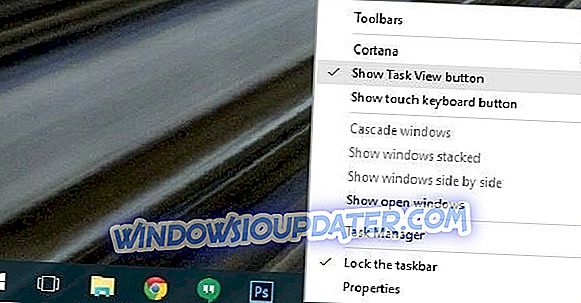
หากคุณไม่ได้ใช้เดสก์ท็อปเสมือนจริงหรือ Cortana ก็ไม่มีเหตุผลที่จะมีพวกเขาบนทาสก์บาร์ของคุณ อย่างที่คุณเห็นการซ่อนปุ่ม Search และ Task View นั้นค่อนข้างง่าย ไม่มีการปรับแต่ง Registry ที่เกี่ยวข้องและคุณสามารถทำงานให้เสร็จได้อย่างรวดเร็วในเวลาเพียงหนึ่งนาที
นอกจากนี้การลบรายการเหล่านี้จะทำให้คุณมีพื้นที่มากขึ้นสำหรับแอพที่สำคัญบนทาสก์บาร์ของคุณ

แน่นอนเพียงแค่ลบช่องค้นหาคุณจะไม่ปิดการใช้งาน Cortana หากคุณต้องการปิดผู้ช่วยของ Microsoft อย่างสมบูรณ์คุณสามารถทำตามคำแนะนำที่ระบุไว้ในคู่มือนี้
หากคุณมีคำถามหรือความคิดเห็นใด ๆ เพียงแค่ไปที่ความคิดเห็นด้านล่าง
บทความที่เกี่ยวข้องเพื่อตรวจสอบ:
- ทำให้เมนูเริ่มของทาสก์บาร์ของ Windows 10 ดูเหมือนของ Windows 7
- วิธีการสำรองข้อมูลแถบงานใน Windows 10, 8.1
- การแก้ไข: ไอคอนแถบงานกระพริบใน Windows 10
หมายเหตุบรรณาธิการ: โพสต์นี้ถูกตีพิมพ์ครั้งแรกในเดือนพฤศจิกายน 2015 และได้รับการปรับปรุงตั้งแต่เพื่อความสดและความถูกต้อง